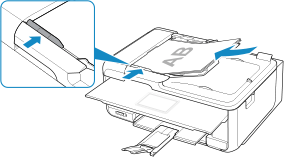Positionnement des originaux (Numérisation à partir d'un ordinateur)
Cette section explique comment placer des documents originaux sur la vitre ou CAD (chargeur automatique de documents) pour numériser. Si les éléments ne sont pas placés de manière appropriée, ils risquent de ne pas être correctement numérisés.
 Important
Important
- Ne posez pas d'objets sur le capot du scanner. En cas d'ouverture du capot du scanner, les objets pourraient tomber dans votre scanner ou imprimante, et entraîner ainsi un dysfonctionnement.
- Fermez le capot du scanner avant de lancer la numérisation.
- Lorsque vous ouvrez ou fermez le capot du scanner, ne touchez pas les boutons du panneau de contrôle ni l'écran LCD (affichage à cristaux liquides). Cela pourrait entraîner un dysfonctionnement.
- Mise en place d'éléments (Vitre)
- Mise en place de documents (CAD (chargeur automatique de documents))
Mise en place d'éléments (Vitre)
Placez les éléments comme indiqué ci-après pour permettre au scanner de détecter automatiquement le type et le format de l'élément.
 Important
Important
- Lorsque vous effectuez une numérisation en spécifiant le format papier dans IJ Scan Utility ou ScanGear (pilote du scanner), alignez un des angles supérieurs de l'élément sur l'angle de la vitre au niveau de la flèche (repère d'alignement).
- Les photos qui ont été découpées selon des contours irréguliers et les éléments dont la taille est inférieure à 3 cm (1,2 pouce) carrés ne peuvent pas être découpés précisément lors de la numérisation.
- La numérisation des étiquettes de disques réfléchissantes risque d'être incorrecte.
| Photos, cartes postales, cartes de visite et BD/DVD/CD | Magazines, journaux et documents |
|---|---|
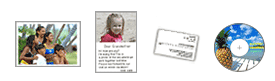 Élément unique : Placez l'élément face vers le bas sur la vitre en laissant un espace d'au moins 1 cm (0,4 pouce) entre les bords (la zone à rayures diagonales) de la vitre et l'élément. Les parties du document placées sur la zone à rayures diagonales ne peuvent pas être numérisées. 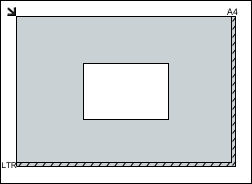
Plusieurs éléments : Laissez un espace d'au moins 1 cm (0,4 pouce) entre les bords (la zone à rayures diagonales) de la vitre et les éléments, ainsi qu'entre les éléments. Les parties du document placées sur la zone à rayures diagonales ne peuvent pas être numérisées. 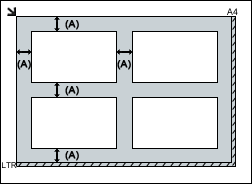
|
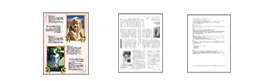 Placez l'élément face vers le bas sur la vitre et alignez un angle supérieur de l'élément sur l'angle de la vitre au niveau de la flèche (repère d'alignement). Les parties du document placées sur la zone à rayures diagonales ne peuvent pas être numérisées. 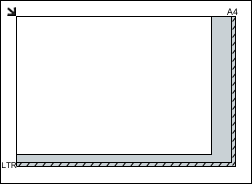
|
Mise en place de documents (CAD (chargeur automatique de documents))
 Important
Important
- Ne laissez pas d'éléments épais sur la vitre lorsque vous numérisez à partir du CAD. Cela risquerait d'entraîner un bourrage papier.
- Placez et alignez des documents de même taille lors de la numérisation de deux documents ou plus.
- Pour les formats de document pris en charge lors de la numérisation à partir du CAD, reportez-vous à la section Originaux pris en charge.
-
Ouvrez le plateau destiné aux documents.
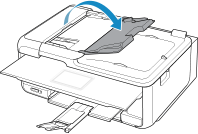
-
Placez les documents sur le CAD, puis ajustez les guides du document en fonction de la largeur des documents.
Insérez les documents face vers le haut jusqu'à ce qu'un signal sonore retentisse.